Завершення роботи Windows 8, перезапуск, режим сну та сплячого режиму
Якщо ви новий користувач Windows 8, ще один із нихзаплутані речі, з якими ви зіткнетесь, - це як вимкнути ОС. Тут ми зібрали перелік способів вимкнення, додаємо сплячий режим і створюємо власні плитки відключення.
Оновлення: Ця стаття була оновлена, щоб відобразити зміни в оновленнях Windows 8.1.
Вимкнення, перезапуск або сплячий режим Windows 8
Почну з головного: вимкнути Windows 8, перезапустити або виспати.
Підніміть панель «Принади», навевши курсор миші в нижньому правому куті або просто скористайтеся комбінацією клавіш Ключ Windows + I. Або якщо у вас є поверхневий RT або іншийсенсорний екран під керуванням Windows 8 або Windows RT, проведіть пальцем з правої сторони екрана вліво. Залежно від того, яким чином ви підняли чари, торкніться або натисніть Налаштування. Потім виберіть кнопку живлення та виберіть один із трьох варіантів.

Додайте сплячий режим до кнопки живлення
Іноді ви хочете перезимувати вашу систему, а за замовчуванням ця опція - яскравий пропуск. Але це легко додати Натисніть комбінацію клавіш Ключ Windows + W щоб відкрити налаштування пошуку та тип: варіанти живлення. Потім під результатами натисніть Змінити, що роблять кнопки живлення. Там ви зможете додати сплячку до налаштувань вимкнення. Ознайомтесь з нашим повним посібником тут.
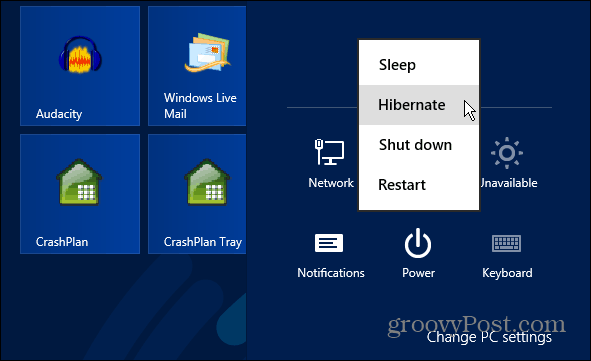
Вимкнення Windows 8 з робочого столу
Якщо ви любитель займатися в Windows 8 старовинним шкільним способом, перегляньте статтю Остіна про те, як вимкнути Windows 8 з робочого столу - підказка: Alt + F4
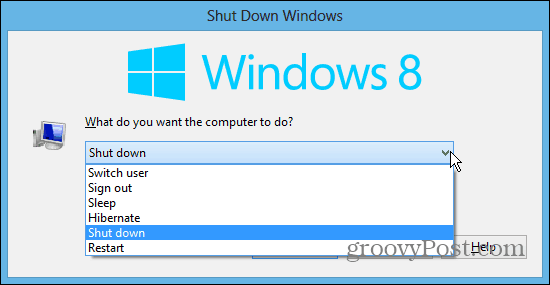
Плитка запуску екрана
Якщо ви виявите, що ви використовуєте Windows 8 Startекрану багато, можливо, ви захочете можливість торкнутись плитки, щоб вимкнути її. Ознайомтеся з нашою статтею про те, як створити плитку відключення на початковому екрані.
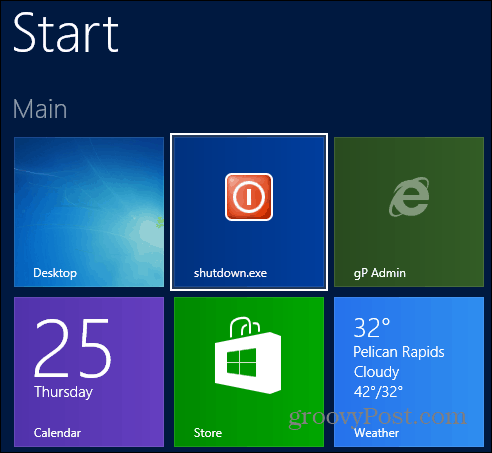
Якщо вам подобаються звуки відключення, входу в систему та виходу з системи, що є чимось іншим, ніж за замовчуванням, ознайомтеся з нашою статтею про те, як налаштувати звуки вимкнення Windows 8 та вхід / вимкнення звуку.
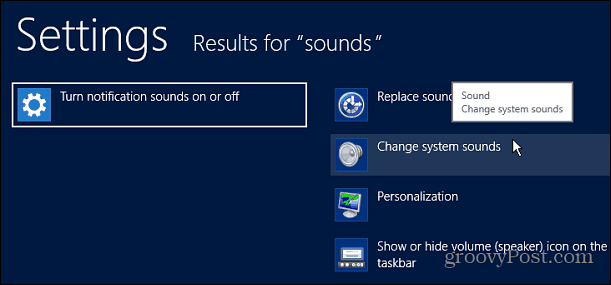
Використовуйте кнопку фізичної сили
Ми будемо звільнені, якби ми не включили, що може бутинайпростіший метод - за допомогою фізичної кнопки живлення на комп’ютері. Якщо ви вважаєте, що його вимкнення - це біль, ви можете встановити кнопку живлення на вашому пристрої для вимкнення Windows 8 / RT, натиснувши її.
Просто перейдіть до "Параметри живлення" і встановіть, що робить кнопка живлення.
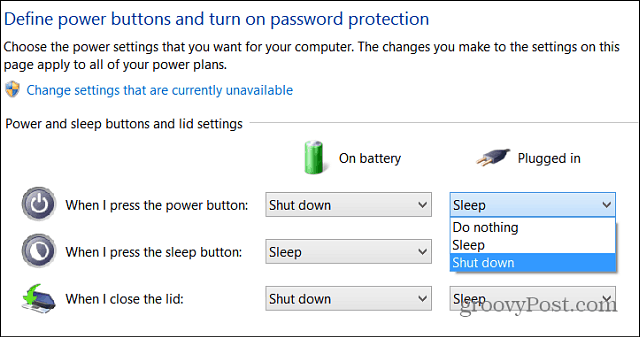
Завершення роботи в Windows 8.1
Microsoft додала кнопку "Пуск" ще в Windows 8.1, лише кнопку, а не повне меню. Якщо ви хочете меню, ви можете скористатись сторонніми утилітами, такими як Classic Shell або Start8.
Але одна з функцій, що додаються до кнопки «Пуск» - це можливість вимкнути комп’ютер, натиснувши правою кнопкою миші кнопку. Можна по черзі використовувати ярлик клавіатури Ключ Windows + X відкрити те саме меню.
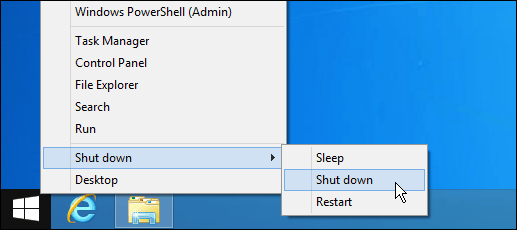
З Windows 8.1 Оновлення 1, компанія додала ще один спосіб вимкнення ПК або пристрою. На екрані "Пуск" подивіться у верхньому правому куті поруч із назвою вашого облікового запису та кнопкою "Пошук". Там ви знайдете нову кнопку живлення. Він працює так само, як кнопка живлення, до якої ви отримуєте доступ із панелі «Чари».
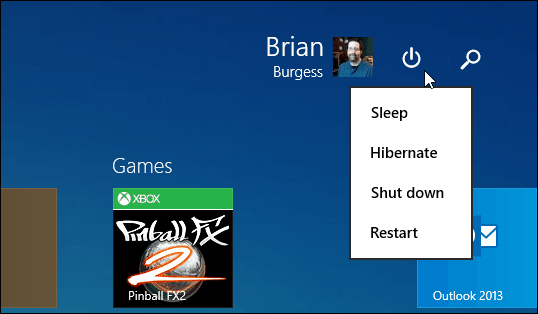
Щоб дізнатися більше про нову ОС від Microsoft, перегляньте наше Повне керівництво по Windows 8
![Розуміння вашого ПК та пристроїв, Sleep VS. Зимова сплячка [groovyTips]](/images/groovytip/understanding-your-pc-and-devices-sleep-vs-hibernate-groovytips.jpg)









Залишити коментар